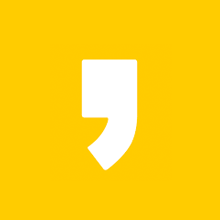노션은 현재 시중에 나와있는 서비스 중에서 단연코 최고의 협업 툴 중에 하나입니다. 한 가지 프로젝트에 대해서 여러 명이 동시에 작업할 수도 있으며, 개인 다이어리로서도 가히 최고라 할 수 있습니다. 이 글에서는 노션의 사용법과 요금제에 대해서 설명하고 있습니다.

1. 노션이란 무엇인가?
노션(Notion)은 미국에서 2016년에 출시된 협업 툴입니다. 개인적인 프로젝트뿐만 아니라 회사의 중대한 프로젝트까지 이미 많은 나라에서 사용하고 있는 서비스로 유명합니다. Notion이라는 이름에서 볼 수 있듯이 단어 Note에서 파생된 것으로 유추할 수 있습니다. 전통적으로 펜으로 공책에 글을 써서 메모를 하는 것에서 벗어나서 인터넷으로 공간의 제약 없이 글을 쓸 수 있는 서비스입니다.
개인이 쓸 경우엔 소소한 다이어리로 쓸 수도 있고, 캘린더 기능을 통해서 자신의 일정표를 관리할 수도 있습니다. 또한 개인적인 프로젝트로 노션을 사용할 수도 있겠습니다. 뿐만 아니라 많은 중소기업에서 대기업까지 노션을 회사의 협업 툴로 사용하고 있습니다. 기존의 많은 네이트온, 카카오톡, 회사 자체의 메신저에서는 업무를 지시하고 실제 실무자는 그 업무를 하는 형태였을 것입니다. 하지만 노션에서는 업무 지시뿐만 아니라 그 자체에서도 업무를 실제로 하는 것을 실시간으로 볼 수 있습니다.
2. 노션을 사용하는 방법
노션은 미국에서 만든 회사지만 한국어 버전도 있기 때문에 한국인 사용자들이 쉽게 사용할 수 있는 큰 특징이 있습니다. 기본적으로 개인 사용자인 경우엔 무료 기능을 통해서 여러 가지를 할 수 있습니다. 모바일인 경우엔 한국어 공식 홈페이지를 통해서 다운을 받을 수 있습니다. 로그인을 통해서 자신만의 워크스페이스를 만들 수 있습니다.
Notion – 메모, 작업, 위키, 데이터베이스를 위한 올인원 워크스페이스
매일 쓰는 여러 업무용 앱을 하나로 합친 새로운 도구. 당신과 당신의 팀을 위한 올인원 워크스페이스예요.
www.notion.so
2.0 Web Clipper는 무엇일까?
노트북이나 컴퓨터로 노션을 쓸 때는 그 어떠한 것도 다운을 받을 필요는 없습니다. 하지만 Web Clipper라는 기능을 쓰고 싶을 땐 인터넷을 쓸 때 사용하는 브라우저에 따라서 확장 프로그램을 설치해야 합니다. Web Clipper란 인터넷을 쓰다 보면 저장하고 싶은 웹페이지나 유튜브 영상 등을 간단한 동작(단축키)을 통해서 자신의 노션 워크스페이스에 저장할 수 있습니다.

2.1 사용할 수 있는 기기
노션을 사용할 수 있는 기기는 Window부터 Mac까지 모든 시스템에서 사용할 수 있습니다. 핸드폰을 통해 실시간으로 정보를 수정할 수 있어서 편리합니다. 만일 사용자가 웹, 태블릿, 모바일을 모두 쓴다고 한다면 계정 하나로 모든 기기를 연동시킬 수 있기 때문에 사용할 때마다 로그인을 해야 하는 번거로움은 없습니다.
앞서 말씀드린 대로, PC로 사용하실 경우엔 따로 다운을 받을 필요는 없지만, 모바일이나 태블릿으로 사용할 경우엔 각각의 App store과 Google playstore에서 무료로 다운로드할 수 있겠습니다.
2.2 구체적인 사용 방법
로그인을 한 후 처음으로 보이는 화면은 개인용인지 팀용인지 고르는 화면입니다. 이곳에서는 사용자의 실정에 맞게 선택하시면 되겠습니다.

2.2.1 시작하는 화면
처음 노션에 들어가게 되면 Geting started라는 화면과 함께 Quick note, personal home 등 여러 가지 카테고리를 왼쪽 상단에서 확인하실 수 있습니다. 만일 영어로 보는 것이 싫다고 하신다면 커서를 갖다 대면 보이는 3개의 점을 클릭해서 이름을 바꿔 줄 수 있습니다.

지금 상태에서 보이는 카테고리는 노션에서 사용할 수 있는 부분들 중에서 기본적인 세팅만 되어있는 상태라서 이는 추후에 재정비하게 됨으로써 입맛에 맞게 바꿀 수 있습니다.
2.2.2 템플릿 활용하기
왼쪽 카테고리란의 하단을 보면 템플릿(Templates)을 들어가 봅니다. 이곳에는 디자인, 학생, 엔지니어, 마케팅, 개인별로 유용하게 쓸 수 있는 여러 가지 템플릿이 있습니다. 개인별 용도뿐만 아니라 회사의 업무 시스템으로서도 부족함이 없는 다양한 템플릿으로서 사용자가 원하는 노션 시스템을 구축할 수 있습니다.
2.2.3 초대하기

개인적으로 사용할 수도 있지만, 노션은 다른 사용자와 함께 사용했을 때 더 많은 기능을 발휘할 수 있습니다. 그렇다면 일단 다른 사람을 초대해야 하겠습니다. 왼쪽 상단에 설정(Settings)을 들어가시면 멤버를 초대할 수 있습니다. 무료 버전에서는 최대 5명까지 밖에 초대를 할 수가 없는데, 더 많은 인원을 초대하고 싶다면 어떻게 해야 하는지 아래를 통해서 확인해 보도록 하겠습니다.
3. 요금제는 어떻게 될까?

노션의 요금제는 총 4가지로 나뉘어 있습니다. 개인 요금제, 개인 프로 요금제, 팀 요금제, 기업 요금제로 프로젝트에 참여해야 하는 인원수에 따라서 요금제의 기준이 달라집니다.
우선 개인 요금제부터 말씀드리면 간단하게 쓰기에는 무료로 이용해도 괜찮은 것 같습니다. 원하는 페이지만큼 추가할 수도 있고, 모든 기기에서 동기화가 가능하지만 업로드할 수 있는 파일의 용량이 제한이 있습니다.
하지만 이것은 개인 프로 요금제부터는 용량 제한 없이 파일을 업로드할 수 있습니다. 게스트 또한 5명이 아니라 무제한으로 초대할 수 있는데, 만일 자신의 작업물을 많은 사람들에게 보여줘야 한다면 좋은 기능일 수 있겠습니다. 가격은 월간 5$로, 연 요금제로 바꿀 경우 조금 더 저렴해집니다.
팀 요금제부터는 가격이 멤버당 요금으로 변경됩니다. 개인 프로 요금제를 쓸 때는 몇 명을 초대했든 한 사람만 금액을 지불하면 되었지만, 팀 요금제는 멤버 1인당 10$를 지불해야 합니다. 이때부터는 게스트가 아니라 팀원을 초대할 수 있고, 공동 워크스페이스를 통해서 구체적인 협업이 가능합니다.
마지막으로 기업 요금제는 더 이상 팀이 아니라 기업 수준의 사람들이 이용하는 것으로서 구체적인 가격이 나와있지 않고 영업 매니저에게 문의해서 가격을 조율해야 합니다.
4. 결론
노션은 사용자에 따라서 많은 기능을 사용할 수도 있고 못할 수도 있습니다. 한국어 지원이 2020년 하반기에 나왔지만, 이미 그 전에도 많은 한국어 사용자들이 사용한 서비스이기 때문에 인기가 많다고 할 수 있겠습니다. 최근 노션을 활용해서 블로그를 하시는 분들도 있으며 앞으로 노션을 활용하는 기업들도 많아질 것으로 생각됩니다.